Можете да користите апликацију Подешавања да бисте је омогућили
- Омогућавање покретања скрипти у оперативном систему Виндовс 10 омогућава вам да извршавате и покрећете различите типове скрипти, као што су ПоверСхелл скрипте или батцх датотеке.
- Можете га омогућити помоћу апликације Подешавања, ПоверСхелл-а, уређивача смерница групе или уређивача регистра.

ИксИНСТАЛИРАЈТЕ КЛИКОМ НА ДАТОТЕКУ ЗА ПРЕУЗИМАЊЕ
- Преузмите ДриверФик (верификована датотека за преузимање).
- Кликните Започни скенирање да бисте пронашли све проблематичне драјвере.
- Кликните Ажурирајте драјвере да бисте добили нове верзије и избегли кварове у систему.
- ДриверФик је преузео 0 читаоци овог месеца.
Могућност покретања скрипти у оперативном систему Виндовс 10 може да оснажи кориснике са могућностима аутоматизације, прилагођавања и решавања проблема.
Овај водич ће вас водити кроз процес омогућавања покретања скрипте у оперативном систему Виндовс 10, наглашавајући предности и разматрања која су укључена.
Које су предности омогућавања покретања скрипти у оперативном систему Виндовс?
Омогућавање извршавања скрипти може бити корисно на много начина. Неки од њих су поменути овде:
- Аутоматизација – Дозвољава вам аутоматизовати задатке који се понављају и процесе, чиме се поједностављују операције као што су инсталације софтвера и управљање датотекама, штедећи вам време и труд.
- Подешавање – Омогућава вам да креирате скрипте за измену системских поставки, персонализацију корисничког интерфејса, конфигурисање мрежних поставки или прилагођавање апликација вашим жељама.
- Отклањање проблема и одржавање – Омогућава вам да развијете дијагностичке скрипте које прикупљају информације о систему, проверавају грешке и извршавају аутоматизоване кораке за решавање проблема.
- Апликације засноване на скриптама – Осигурава да можете у потпуности да искористите могућности ових апликација заснованих на скриптама, чиме вам омогућава да искористите додатне функције и функционалности.
- Рационализација задатака – Ово вам омогућава комбинује више задатака или команде у једну скрипту, поједностављујући сложене процесе.
Све у свему, даје корисницима већу контролу, ефикасност и прилагођавање, на крају побољшавајући продуктивност и могућности управљања системом.
Међутим, важно је напоменути да покренуте скрипте могу представљати безбедносне ризике ако се извршавају из непоузданих извора или без одговарајуће провере.
Како могу да омогућим покретање скрипти у оперативном систему Виндовс 10?
Пре него што се упустите у напредне кораке за решавање проблема, требало би да размислите о обављању следећих провера:
- Морате имати административна права на машини.
- Проверите да ли имате инсталиран Виндовс ПоверСхелл. Ако не, преузмите и инсталирајте га са Мицрософт веб локација.
Када прођете кроз ове провере, пређите на различите кораке за покретање скрипти у оперативном систему Виндовс.
1. Користите апликацију Подешавања
- Притисните Виндовс + И да отворите Подешавања апликација.
- Иди на Ажурирање и безбедност.
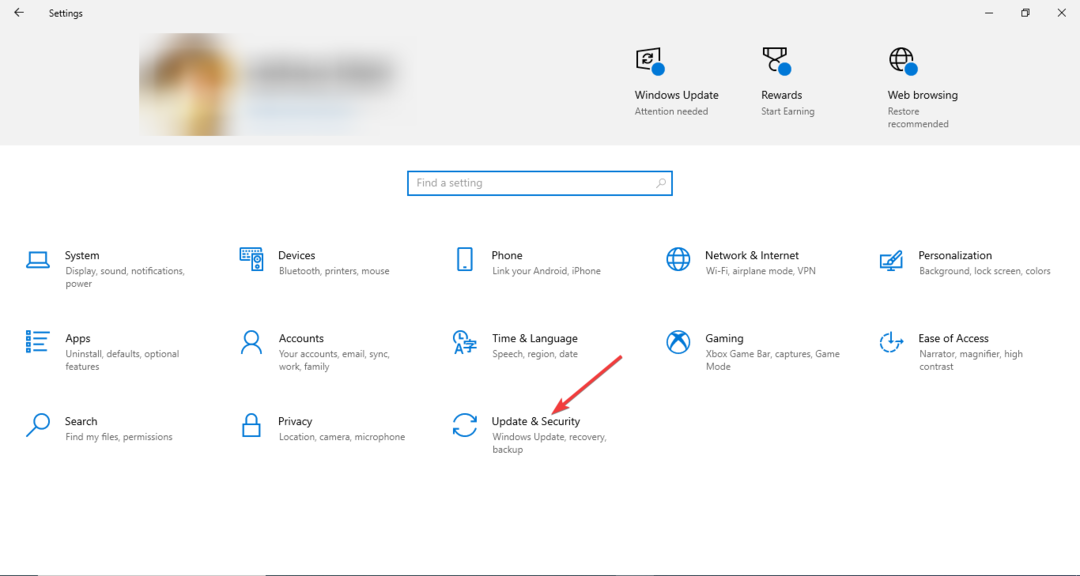
- У левом окну изаберите За програмере.
- Укључите прекидач испод Режим програмера.
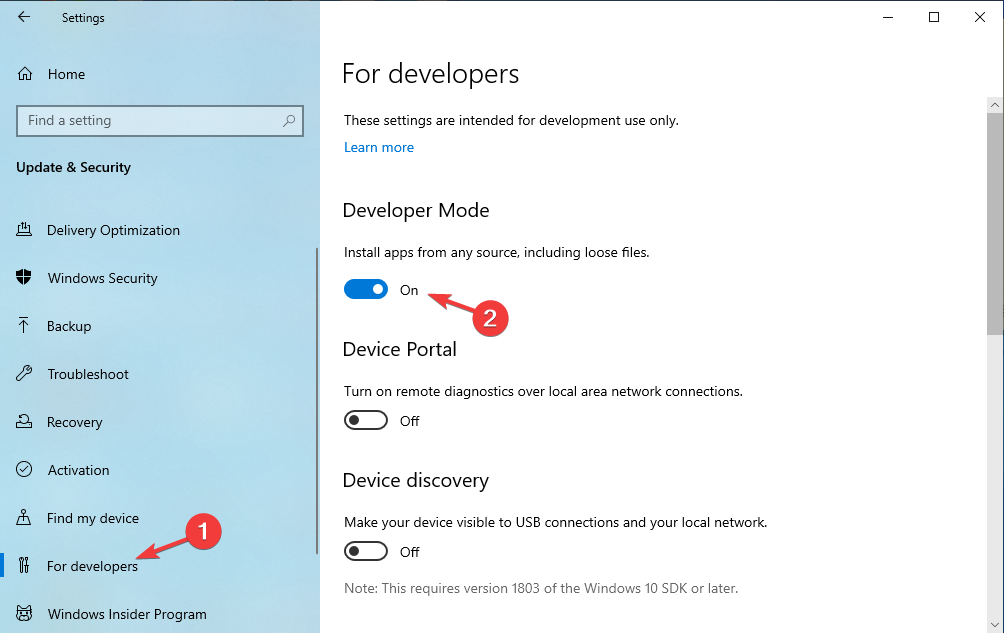
- Пронађите и проширите ПоверСхелл и ставите квачицу поред Промените политику извршавања да бисте дозволили покретање локалних ПоверСхелл скрипти без потписивања. Захтевај потписивање за удаљене скрипте.
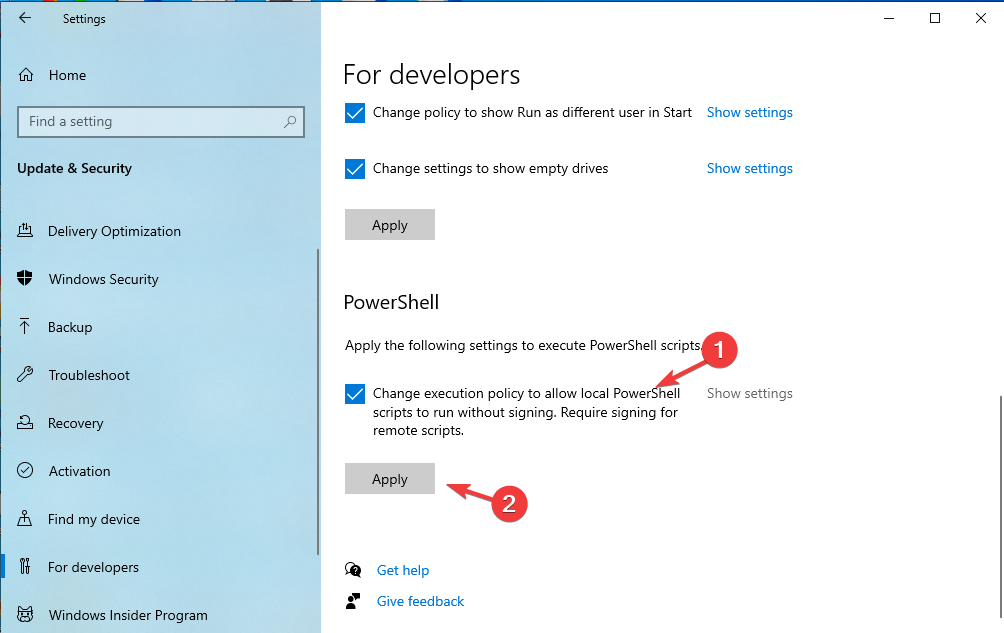
- Кликните Применити.
- Затворите прозор Подешавања и покушајте да покренете скрипте које желите.
2. Користите Виндовс ПоверСхелл
- притисните Виндовс кључ, тип поверсхелл и кликните Отвори.
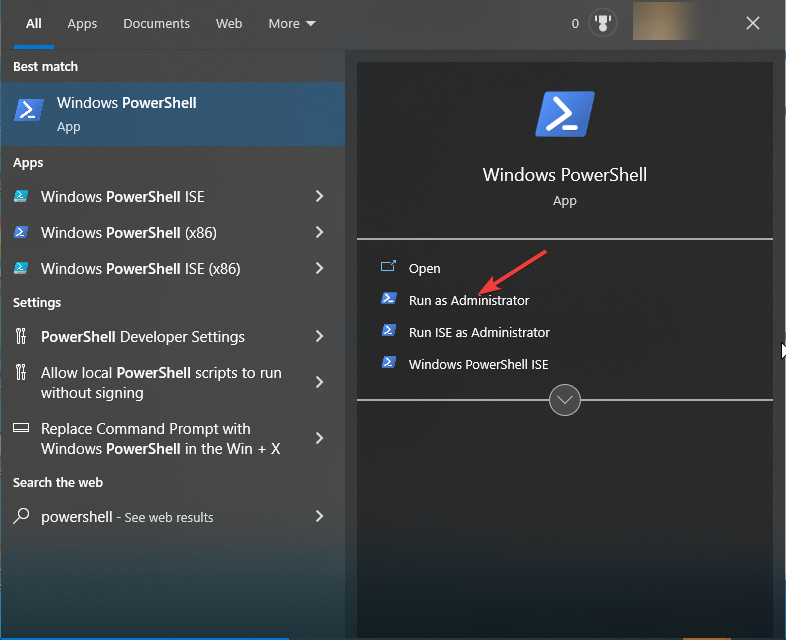
- Копирајте и налепите следећу команду да бисте омогућили покретање скрипти у оперативном систему Виндовс 10 за тренутног корисника и притисните Ентер:
Сет-ЕкецутионПолици Бипасс -Сцопе ЦуррентУсер -Форце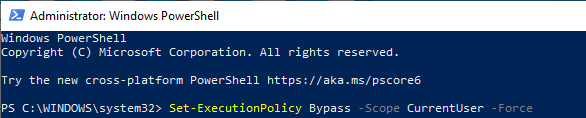
- Унесите следећу команду да бисте омогућили покретање скрипти за локалну машину и притисните Ентер:
Сет-ЕкецутионПолици Унрестрицтед -Сцопе ЛоцалМацхине -Форце - Међутим, ако сте забринути за безбедност, можете је омогућити на основу скрипте или инстанце. За то копирајте и налепите следећу команду и притисните Ентер:
Сет-ЕкецутионПолици Бипасс -Сцопе Процесс -Форце
Сада можете покренути скрипту на свом Виндовс 10.
- 0к80090302 иТунес грешка: како је поправити
- Направите УСБ за покретање система Виндовс 11 користећи свој Андроид телефон
3. Користите уређивач смерница групе
- Притисните Виндовс + Р да отворите Трцати конзола.
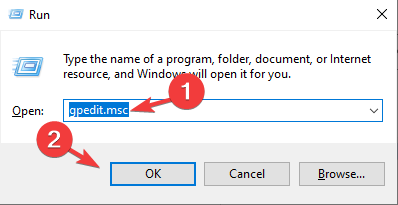
- Тип гпедит.мсц и кликните У реду да отворите Едитор групних политика.
- Идите на ову путању:
Корисничка конфигурација\Административни шаблони\Виндовс компоненте\Виндовс ПоверСхелл - Из десног окна кликните двапут Укључите извршавање скрипте да отвори свој Својства.
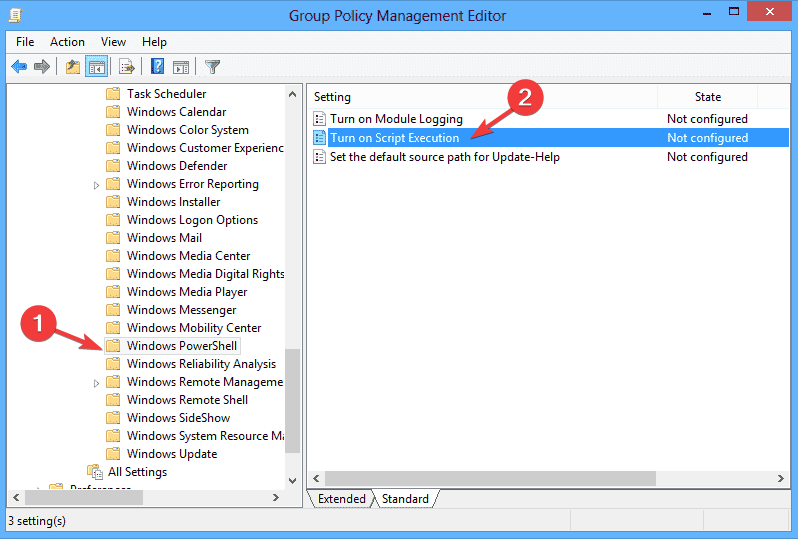
- Изаберите Омогућено опција, и под Опције, изаберите Дозволи све скрипте из падајућег менија за Политика извршења.
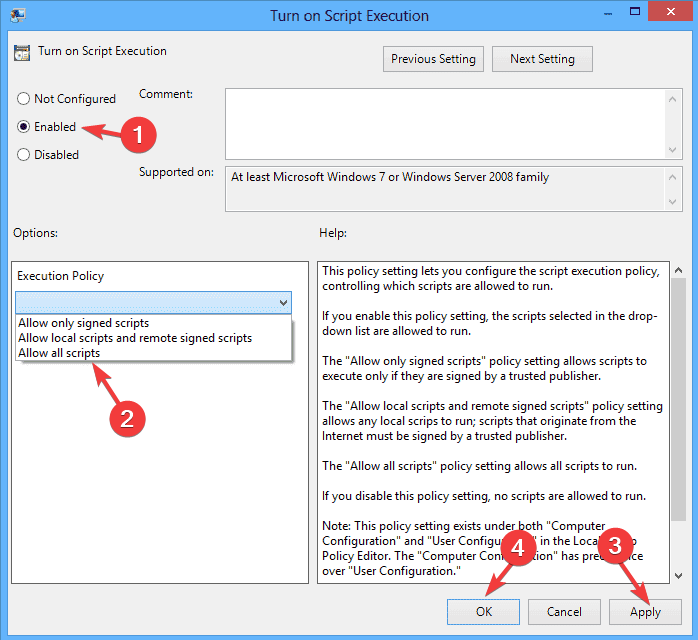
- Кликните Применити, онда У реду.
4. Измените уносе у регистратору
- Притисните Виндовс + Р отворити се Трцати Дијалог.
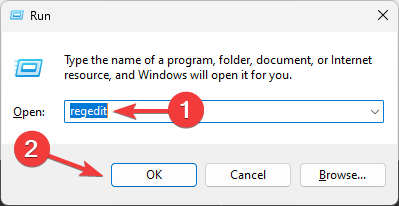
- Тип регедит и кликните У реду да отворите Уредник регистра.
- Идите на ову путању:
Рачунар\ХКЕИ_ЛОЦАЛ_МАЦХИНЕ\СОФТВАРЕ\Мицрософт\ПоверСхелл\1\СхеллИдс\Мицрософт. ПоверСхелл - Пронађите и двапут кликните на ЕкецутионПолици унос за уређивање стринга.

- Промијенити Подаци о вредности да било АллСигнед или РемотеСигнед да то омогући.
- Кликните У реду да потврдите промене.
Дакле, ово су методе за омогућавање покретања скрипти у оперативном систему Виндовс 10. Важно је да будете опрезни када омогућавате извршавање скрипте, јер то може представљати безбедносне ризике.
Морате омогућити само скрипте из поузданих извора и размотрити потенцијалне последице пре него што промените политику извршавања скрипте.
Ако још увек не можете да покрећете скрипте на ПоверСхелл-у, затим погледајте овај информативни водич да бисте пронашли решења
Слободно нам дајте све информације, савете и своје искуство са темом у одељку за коментаре испод.
Још увек имате проблема? Поправите их овим алатом:
СПОНЗОРИСАНИ
Неки проблеми у вези са управљачким програмима могу се брже решити коришћењем наменског алата. Ако и даље имате проблема са драјверима, само преузмите ДриверФик и покрените га у неколико кликова. Након тога, пустите га да преузме и поправи све ваше грешке за кратко време!
![Гет-Аппкпацкаге у ПоверСхелл приступу је одбијен или не ради [поправка]](/f/26c2a93e18b03162de457f3b64c33d1e.png?width=300&height=460)
![Покрените Виндовс Упдате из командне линије [2 различита начина]](/f/7dc42cb6257e70d833eab78a0620d42a.png?width=300&height=460)
